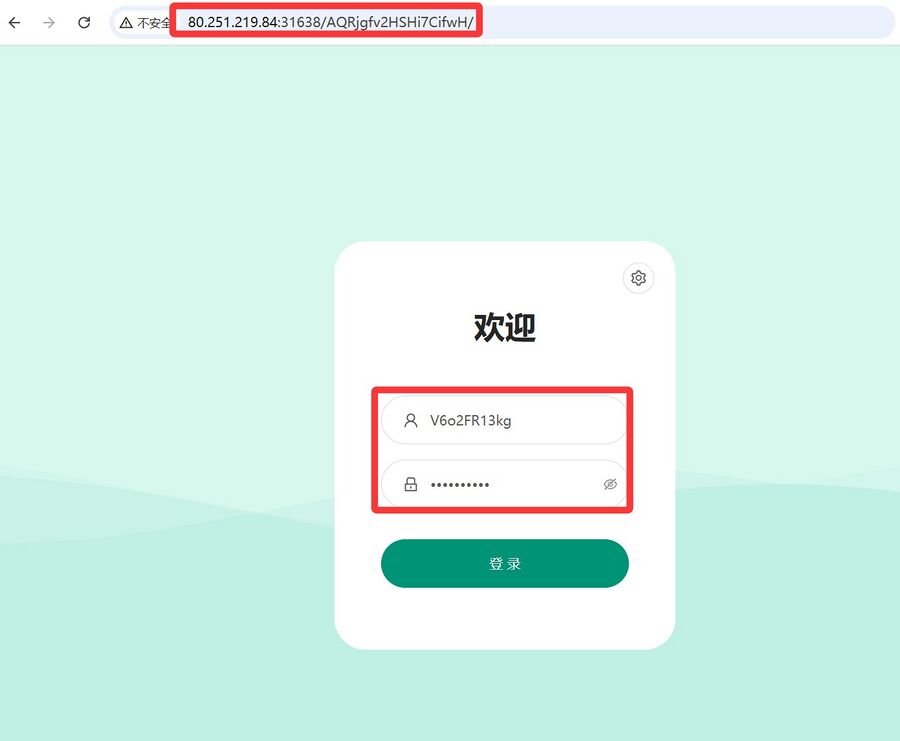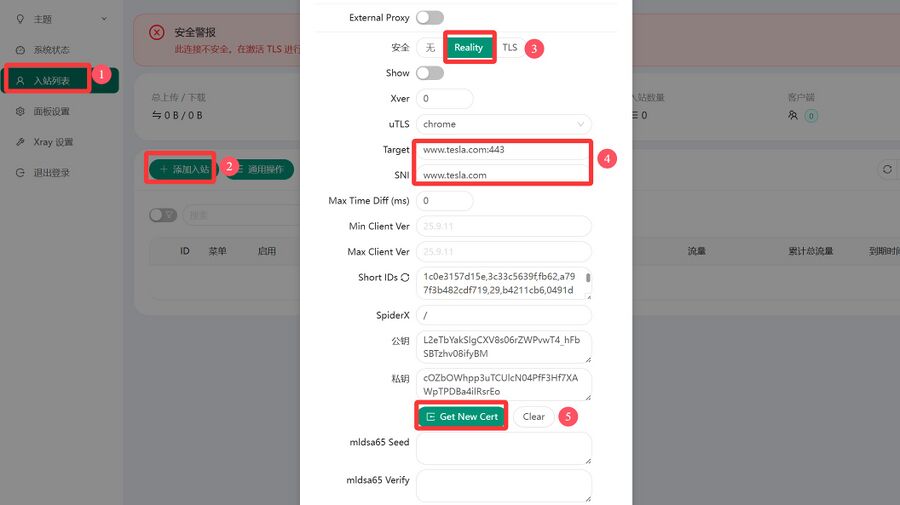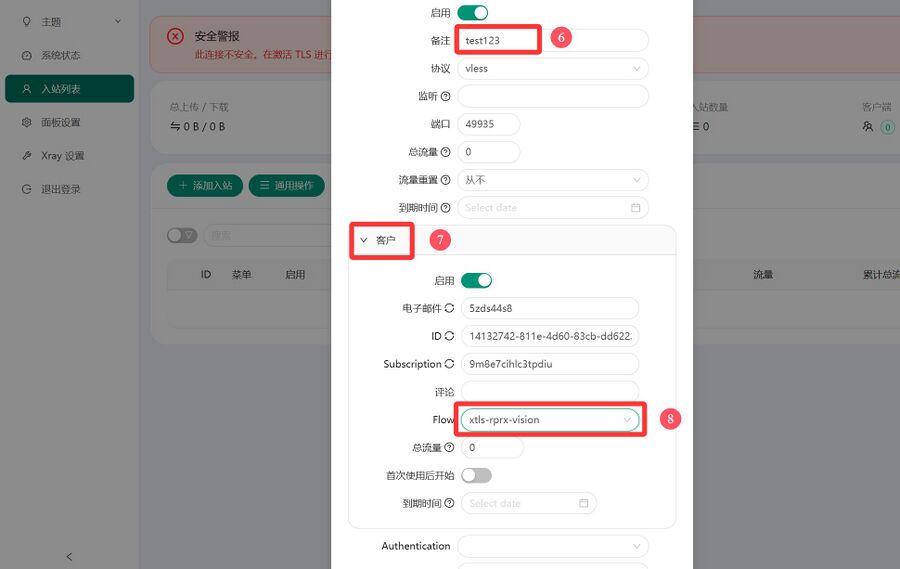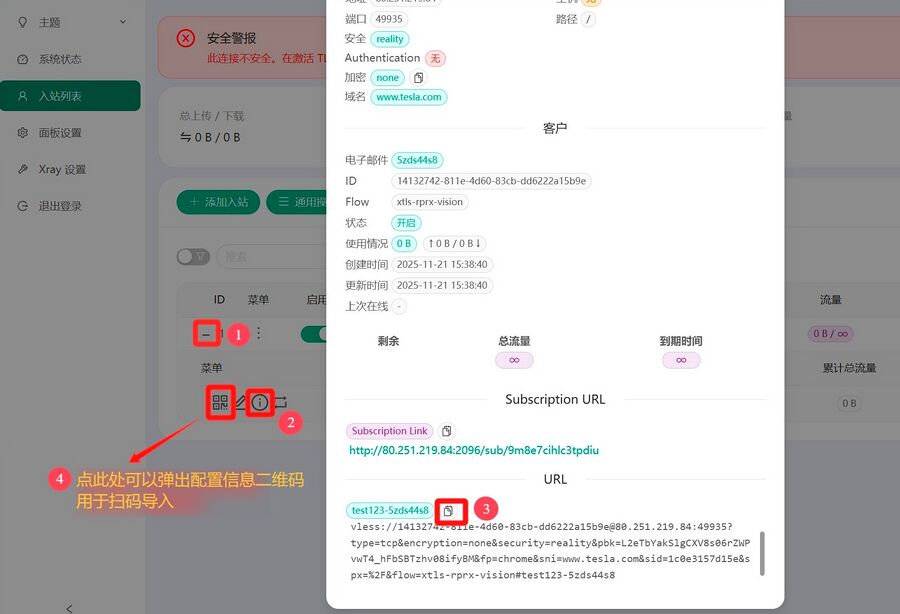如何搭建VPN:修订间差异
更多语言
更多操作
创建页面,内容为“== 如何在搬瓦工服务器上搭建稳定可靠的VPN(Vless+Reality) == Vless + Reality组合是目前公认的最稳定可靠的解决方案,它'''无需域名、极致伪装'''的特性,可以提供顶级的稳定性和抗检测能力,结合搬瓦工优质的 GIA 线路,能够保障服务的长期可靠运行。本节内容将指导你如何在搬瓦工服务器上,通过安装'''3x-ui 面板并'''配置Vless + Reality代理服务。 ===…” |
(没有差异)
|
2025年11月22日 (六) 00:47的版本
如何在搬瓦工服务器上搭建稳定可靠的VPN(Vless+Reality)
Vless + Reality组合是目前公认的最稳定可靠的解决方案,它无需域名、极致伪装的特性,可以提供顶级的稳定性和抗检测能力,结合搬瓦工优质的 GIA 线路,能够保障服务的长期可靠运行。本节内容将指导你如何在搬瓦工服务器上,通过安装3x-ui 面板并配置Vless + Reality代理服务。
需要准备的事项:
1.拥有一台搬瓦工的服务器(参考教程);
2.服务器在运行,且安装了debian12系统;
3.V2rayN或者V2rayNG等客户端已安装(Github下载链接:V2rayN,V2rayNG);
一、连接服务器并安装3X-UI面板
3x-ui是一个易用且功能强大的 Web 面板,能够极大的简化Vless + Reality的配置流程。
1.SSH 连接与基础工具安装
使用 SSH 工具连接到您的搬瓦工服务器(推荐使用 Xshell 等工具,如果你是个人或家庭使用,可以下载Xshell:下载链接),
然后执行下方命令安装必要的工具。
apt-get install wget curl sudo -y
2.安装3X-UI面板
执行以下一键安装命令。面板安装完成后,请务必保存好终端输出的面板登录信息。
提示: 脚本运行过程中提示的默认配置,直接回车跳过即可。
bash <(curl -Ls https://raw.githubusercontent.com/mhsanaei/3x-ui/master/install.sh)
二、登录面板并配置Vless + Reality入站
1.登录3X-ui面板
使用浏览器访问刚才保存的 Access URL,输入默认的用户名和密码(建议登录后立即修改)。
2. 配置Vless + Reality
登录后,根据图示,点击左侧的「入站列表」,再点「添加入站」。
然后选择「Reality」,然后在「Target」和「SNI」分别输入下方的网址信息,并点击「Get New Cert」按钮。
www.tesla.com:443
www.tesla.com
然后向上滑动,设置到入站配置的备注名称,在客户子栏下,将Flow选为「xtls-rprx-vision」。
3. 完成配置并保存
滑动到最下方,确保所有配置无误,然后点击右下角的 「添加」 按钮。至此,Vless + Reality服务已在搬瓦工 VPS 上部署完成。
三、导出Vless+Reality配置并使用
现在可以导出你的Vless+Reality配置信息,并将其导入到V2Ray客户端中使用。
1. 导出配置信息
回到 「入站列表」,找到您刚刚创建的 Vless + Reality 配置,点击左侧的 「+」 按钮,
可以在弹出的详情中,选择复制配置信息链接(第三步)或弹出配置信息二维码(第四步)。
2. V2rayN客户端导入(Windows)
V2rayN客户端主要用于Windows,一般使用剪贴板导入分享连接。
- 打开 V2rayN 客户端。
- 点击左上角「配置文件」按钮,选择「从剪贴板导入分享链接」。
- 导入后,选中该节点,右键,选择 「设为活动配置文件」 即可使用。
3. V2rayNG客户端导入(Android)
V2rayNG客户端用于安卓手机,支持两种方便的导入方式:
- 剪贴板导入: 复制配置 URI 后,点击右下角的 「+」 号,选择 「从剪贴板导入」。
- 扫码导入: 点击右下角的 「+」 号,选择 「扫码导入」,扫描3x-ui 面板中弹出的二维码。